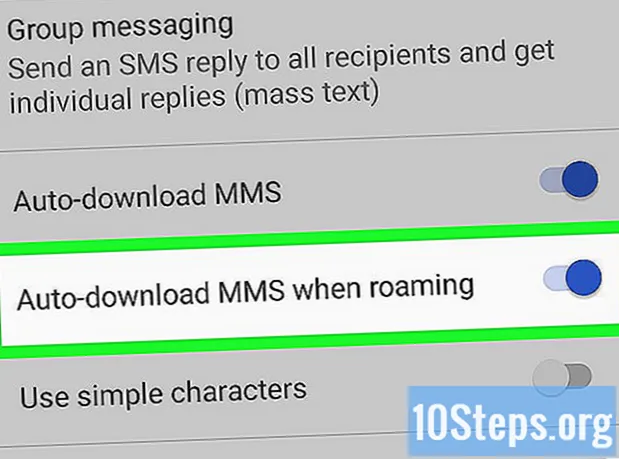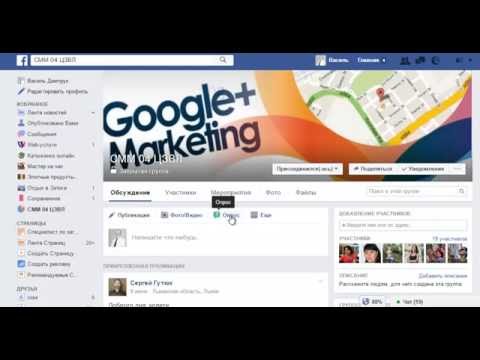
Зміст
Щоб дізнатись, як користуватися програмою Facebook „Опитування” та створити інтерактивне опитування для своєї сторінки, прочитайте цю статтю. Ви можете отримати доступ до заповнених відповідей у мобільному додатку, але опитування можна створювати лише у веб-переглядачі.
Кроки
Частина 1 з 3: Створення опитування
Відкрийте сторінку програми "Опитування", на Фейсбуці.
- Якщо ви ще не увійшли в Facebook, вам потрібно буде ввести свою електронну адресу та пароль у верхньому правому куті сторінки, щоб продовжити.

Натисніть Грати зараз, яка є синьою кнопкою праворуч на сторінці.
Напишіть назву опитування. Він повинен коротко виражати зміст опитування.
- Якщо ви хочете знати улюблених тварин користувачів, введіть "Виберіть улюблену тварину" (або просто "Улюблена тварина?").

Натисніть Далі: Запитання, під факультативним текстом презентації.
Можливо, вам доведеться вибрати Продовжити, щоб програма "Опитування" мала доступ до вашого профілю в соціальній мережі.
Частина 2 з 3: Створення запитань
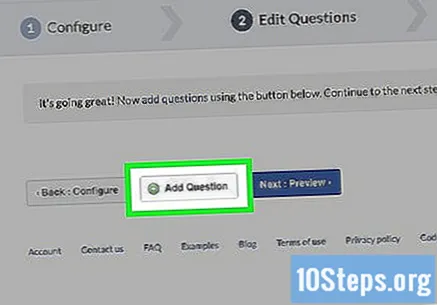
Натисніть + Додати запитання посередині сторінки та ліворуч від синьої кнопки “Далі: Розглядати".
Створіть питання в полі "Питання" у верхній частині вікна.
- Наслідуючи попередній приклад, ви повинні набрати "Яка ваша улюблена тварина?".
Виберіть тип питання, клацнувши на рядку в розділі "Тип питання", і виберіть один із варіантів:
- Текстове вікно: користувач повинен написати відповідь.
- Широкий вибір: учасники обиратимуть відповідь зі списку.
- Прапорці: одну або кілька відповідей потрібно вибрати зі списку з декількома виборами.
- Випадаючий список: під час відповіді учаснику потрібно натиснути лише один прапорець у списку.
- Класифікація: користувач вибере кожен предмет у порядку класифікації (щодо себе чи питання).
- Рейтинг зірок: необхідно вибрати число від одного до п'яти (одне відповідає "погано", тоді як п'ять дорівнює "відмінно").
- Завантаження зображення: учасники відповідають зображенням.
- Шкала від 1 до 5: у відповіді вибрано число від одного до п’яти.
- На прикладі улюбленої тварини ви можете вибрати випадаючий список, множинний вибір (одна відповідь) або текстове поле.
Заповніть відповідь. Його формат залежить від типу обраного запитання:
- Текстове вікно: клацніть на поле під «тип даних», щоб вибрати відповіді, які ви приймете, від простого рядка відповідей до адрес електронної пошти та номерів телефонів.
- Широкий вибір, випадаючий список або класифікація: Введіть текст, який повинен відображатися біля прапорця в полі "Відповіді". Виберіть "Додати відповідь", щоб отримати більше варіантів, або "Додати іншу", щоб розмістити текстове поле.
- Шкала від 1 до 5: виберіть класифікацію, клацнувши на полі поруч із "1" до "5" та введіть визначення.
- Інший варіант - натиснути червоне коло праворуч від деяких відповідей, щоб їх видалити.
Налаштуйте додаткові параметри запитань. Це нижче у вікні створення; за потреби встановіть поле зліва від одного або обох:
- Це обов’язкове запитання: учасники не можуть заповнити опитування, якщо вони не дають відповіді на це запитання.
- Перемішати варіанти: змінює порядок запитань кожного разу, коли хтось бере опитування. Однак він не працює для певних типів (наприклад, "шкала від 1 до 5").
Натисніть Зберегти, яка є зеленою кнопкою в нижньому правому куті вікна "Нове питання". Він буде доданий до опитування.
Завершіть налаштування опитування. Щоб задати більше питань, продовжуйте натискати + Додати запитання, заповнивши ще один екран налаштувань, або відредагуйте наявні за допомогою кнопок над кожним запитанням: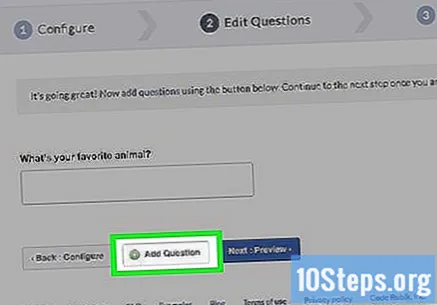
- Клацніть піктограму олівця, щоб відредагувати існуюче запитання.
- Щоб скопіювати запитання, виберіть значок паперу поверх іншого.
- Стрілки вгору та вниз переміщують питання в порядку опитування.
- Клацніть на червоне коло, щоб видалити питання.
Частина 3 з 3: Публікація опитування
Натисніть Далі: Перегляд, праворуч від “+ додати запитання”.
Зробіть остаточну перевірку на опитуванні. Якщо все буде так, як ти хочеш, ти можеш продовжувати та публікувати.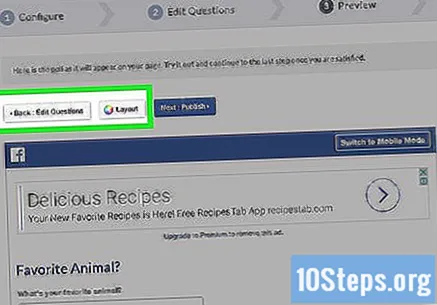
- Щоб щось змінити, натисніть "Назад: Конфігурація", ліворуч від "+ додати питання".
Натисніть Далі: Опублікуйте, що є синьою кнопкою праворуч від "Мобільний перегляд", посередині сторінки.
Виберіть Опублікувати на шкалі часу праворуч від «Інструменти спільного доступу». З'явиться вікно із публікацією, де ви можете додати більше тексту для уточнення опитування.
- У деяких браузерах опція називається "Додати на свою сторінку".
Натисніть Опублікувати на Facebook у правому куті вікна. Опитування буде опубліковане на вашій сторінці в соціальній мережі.
- Якщо ви хочете вкласти повідомлення до публікації, клацніть на першому текстовому полі (у верхній частині вікна) та складіть його.
- Ви можете використовувати цей простір, щоб повідомити користувачів, яким потрібно натиснути, щоб вийти з оголошення, яке відображається при виборі посилання на опитування, щоб переглянути його, наприклад.
Поради
- Оновлення до «Преміум» версії програми «Опитування» дозволяє отримувати відповіді з фотографіями.